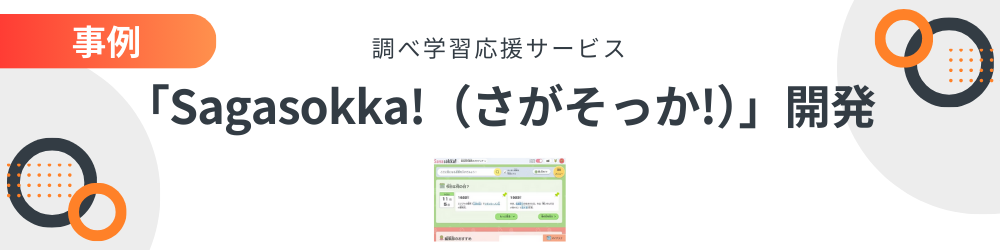Microsoft社から、OpenAIのGPT-4をベースとした「Microsoft 365 Copilot」のサービスが提供開始され、注目を浴びています。このサービスにより、多くの人が業務で利用しているExcelやPowerPointなどのMicrosoft 365製品で、時間短縮や生産性向上が期待されています。
本記事ではMicrosoft 365 Copilotがどのように業務効率に役立てるか、仕組みや特長を解説していきます。
まだ国内企業での導入はあまり進んでいませんが、今後の導入の判断材料として、ぜひお役立てください。
<目次>
Microsoft 365 Copilotでできること
・Excel
・PowerPoint
・長文の要約(Word)
・スレッドの多いやり取りを要約(Outlook)
・議事録作成(Teams)(Word)
Microsoft 365 Copilotとは?
Microsoft 365 Copilotとは、ExcelやPowerPointなどのMicrosoft 365の各アプリケーションに組み込まれているAIサービスです。各アプリケーションの活用方法を提案したり、文書や画像を生成したりします。
2023年6月にMicrosoft社より発表され、11月より法人向けの提供を開始したことにより、多くの注目を浴びています。11月に開催された開発者向けイベント「Microsoft Ignite」にて、AIサービス全体を「Microsoft Copilot」で統一することも発表されています。
それでは、Copilotの特長や仕組み・料金について詳しく解説していきます。
特長
前述した通りMicrosoft 365のアプリケーションを利用する上で、その利用方法を教えてくれたり、代わりに生成してくれたりすることが最大の特長です。Microsoft 365を活用するスキルがなくても、誰でも高レベルのアウトプットを行うことができるのです。その回答スピードも素早く、リアルタイムで生成されるため、業務の手間が省け、効率化や生産性の向上が期待できます。
また、安全にデータは保護され、Microsoft 365 Graphやアプリケーションで得たプロンプトや回答やデータは学習しないため、機密情報が漏れることがなく安心して利用できます。
料金について
Microsoft 365 Copilotは、現在は企業向けプランのみが用意されています。1ユーザーにつき月額30ドルで、日本円にすると約4500円前後で利用できます。ただし別途Microsoft 365製品の利用料金が必要となります。
仕組み
Microsoft 365 Copilotは、一般的にGitHub Copilotと呼ばれる技術を用いています。GitHub Copilotは、もともとGitHubとOpen AI社により開発されました。簡単に説明すると、プログラミングのコーディングをAIが支援するサービスです。この技術と大規模言語モデルを掛け合わせ、Microsoft 365 アプリケーションに組み込むことによって、非エンジニアでもMicrosoft 365 Copilotが活用できるようになりました。
Copilotの利用の流れは、プロンプトで指示を出し、その内容を元にアウトプットが生成されるというものです。具体的には、ChatGPTのように、まずユーザーが画面上でプロンプトにて指示を行います。その後、大規模言語モデルがプロンプトに沿ってMicrosoft Graphを用いながらアウトプットを生成し、ユーザーにそのアウトプットを戻す、といった流れです。
Microsoft 365 Copilotでできること
代表する5つのアプリケーションでの活用例を説明していきます。
Excel
複雑な関数のサポート
Excelで関数式がわからない場合、関数の疑問点のプロンプトを投げかけることにより、回答がアウトプットされます。例えば、「Excel上の該当データを見つけて、その合計値を集計したい」などのプロンプトで投げかけることにより、そのやり方として、VlookUpとSumを掛け合わせた関数を提示してくれます。また業務を続けていく上で、最適な関数の組み合わせがあれば、それを提案をされることもあります。
データ分析での活用
他にも、Excelでデータ分析をする際にも役立ちます。例えば売上データからグラフ作成を指示し、売上データの可視化が行なえます。そのデータからさらに、未来の売上予測を行い、マーケティングの一連の業務を手助けしてくれます。
PowerPoint
プレゼン資料作成
プレゼン資料の作成で、Copilotへどういう資料を作成したいのか、具体的に指示が行なえ、生成できます。指示された内容を元にスライドが作成されます。作成を開始して、アニメーションを組み込みたい場合のタイミングも指示することができたり、画像生成ツールのDALL-E 2も組み込まれているため、必要な画像も生成します。
他アプリケーションとの連携
Microsoft 365 Copilotは他のアプリケーションとも連携しており、Wordの文書をスライド化することや、Teamsでの会議内容をPowerPointで作成して、サマリの作成としても活用が可能です。
長文の要約(Word)
長文のデータを要約したい時にも役立ちます。例えばサイト内にある長文の情報から、必要な情報だけをピックアップしたい時にWordに要約を生成するようなプロンプトを投げかけると、要約文がアウトプットされます。元の文章から口調を変えたい時にも、口調を変えるように指示することにより、編集の手間も省けます。
スレッドの多いやり取りを要約(Outlook)
Outlookでメールのやり取りをする際に、スレッドが多くなった場合に活用できます。
例えば、該当のスレッドを要約するように指示を出し、長時間かけてスクロールせずとも要約がアウトプットされます。
担当変更による引き継ぎがあった場合でも、前任と時間をかけて過去のクレームの原因究明や状況把握の確認をする時間を省くことができます。要約された内容からスピーディーに対応でき、顧客との関係強化が図れます。
議事録作成(Teams)
Microsoft Teamsでの会議の内容をMicrosoft 365 Copilotが議事録の作成を手助けします。長時間になったり、聞き取れなかった内容も、Microsoft 365 Copilotに聞くことで、把握することができます。要点だけを箇条書きにしたり、各担当のTODOも割り出すことで、議事録作成がスムーズに行なえます。
また途中から参加した会議でも、「前半20分の要点とTODOを教えて」と依頼すれば、実際の要点と箇条書きのタスクがアウトプットされます。
まとめ
Microsoft 365 Copilotについて理解が深まりましたでしょうか。アウトプットされた情報が正しいかどうかの見極めは必要となりますが、業務効率や生産性の向上に、期待値を持つことができたのではないでしょうか。これまで必要とされてきたスキルも、Copilotにある程度任せれば、それ程高レベルなものを要さなくなります。
Microsoft社のAIの開発や研究は、今後も進んでいき、Microsoft 365 Copilotはより高精度なものへと発展していくでしょう。今のうちに、まずは使ってみることから始めてみてはいかがでしょうか。